UberChart Documentation
Bienvenido a la documentación del plugin UberChart para WordPress. En esta guía, te guiaré a través del proceso de instalación y te explicaré cómo utilizar las diversas características y opciones disponibles.
Instalación
Instalación en un único sitio
Para instalar el plugin UberChart en tu sitio web de WordPress, sigue estos pasos:
- Ve al menú «Plugins > Añadir nuevo».
- Haz clic en el botón «Subir plugin» y selecciona el archivo zip que descargaste.
- Haz clic en «Instalar ahora» y luego en «Activar plugin».
Instalación en multisitio
El plugin UberChart admite tanto la activación en red (activar el plugin en todos los sitios de tu red de WordPress) como la activación en un único sitio. A continuación, te explico cómo realizar cada una:
Activación en red:
- Ve al menú «Plugins > Añadir nuevo».
- Haz clic en el botón «Subir plugin» y selecciona el archivo zip que descargaste.
- Haz clic en «Instalar ahora» y luego en «Activar en red».
Activación en un único sitio:
- Ve al sitio específico de tu red de WordPress donde deseas instalar el plugin.
- Ve al menú «Plugins».
- Haz clic en el botón «Activar» debajo del nombre del plugin.
Menú de Gráficos
El menú «Gráficos» te permite crear y personalizar gráficos, con 240 opciones por gráfico y 30 opciones por conjunto de datos. Cada opción tiene un tooltip asociado que proporciona más detalles cuando pasas el cursor sobre el icono de interrogación.
El menú incluye varias secciones:
- Vista previa: Utiliza esta sección para ver una vista previa del gráfico y asegurarte de que se vea como deseas.
- Común: Esta sección incluye opciones comunes no relacionadas. Puedes consultar los tooltips a la derecha de las opciones para obtener más detalles.
- Título: Personaliza la visualización y la apariencia del título del gráfico.
- Leyenda: Personaliza la visualización y la apariencia de la leyenda del gráfico.
- Tooltip: Activa o desactiva los tooltips y personaliza su apariencia.
- Animación: Activa o desactiva las animaciones para el gráfico.
- Varios: Encuentra otras opciones no relacionadas en esta sección.
- Escala X: Controla la configuración de la escala del eje X.
- Escala Y: Controla la configuración de la escala del eje Y.
- Escala Y2: Controla la configuración de la escala del eje Y2.
- Escala RL: Controla la configuración de la escala del eje RL.
- Conjuntos de datos: Personaliza opciones para conjuntos de datos individuales.
Menú de Opciones
El menú «Opciones» contiene opciones generales del plugin. Consulta los tooltips para obtener más detalles sobre cada opción.
Incluir un Gráfico en una Entrada
Puedes incluir fácilmente un gráfico en una entrada utilizando el editor TinyMCE o el bloque UberChart.
Usando el editor TinyMCE:
- Edita una entrada, página o tipo de entrada personalizada.
- Selecciona el modo «Visual».
- Haz clic en el botón de UberChart.
- Busca o selecciona un gráfico en el menú desplegable.
- Haz clic en el botón «Añadir Gráfico».
Usando el bloque UberChart:
- Edita una entrada, página o tipo de entrada personalizada.
- Selecciona el modo «Editor Visual».
- Añade el bloque UberChart.
- Busca o selecciona un gráfico.
Puedes incluir múltiples gráficos en la misma entrada.
Otras Características
- Duplicar un Gráfico: Crea una copia de seguridad de un gráfico.
- Configurar un Formato de Tiempo: Personaliza el formato de tiempo para el eje X de un gráfico.
- Cargar un Modelo: Comienza desde un modelo preconfigurado de un gráfico para ahorrar tiempo.
- Convertir un Gráfico en un Modelo: Convierte un gráfico en un modelo reutilizable.
- Convertir un Modelo en un Gráfico: Convierte un modelo de gráfico de vuelta en un gráfico.
- Representar un Conjunto de Datos en el Eje Y2: Muestra un conjunto de datos en el eje Y2.
- Crear Gráficos de Dispersión y Burbujas: Aprende a crear gráficos de dispersión y burbujas para tus datos.
Créditos
El plugin UberChart utiliza varios recursos, como Composer, Select2, Handsontable, Spectrum y Chart.js. Consulta el directorio del plugin para obtener la lista completa de recursos y sus licencias.
Preguntas Frecuentes
- ¿Cómo mejorar la versión móvil de un gráfico responsive?: Puedes ajustar la relación de aspecto y establecer una altura fija para una mejor visualización en dispositivos móviles.
- ¿Cómo aumentar el número máximo de filas y columnas en un gráfico?: Los límites máximos dependen de la directiva PHP «post_max_size», pero puedes modificarlo si es necesario.
- ¿Cómo disminuir el ancho de los elementos de texto en un gráfico?: Utiliza una fuente condensada, reduce el tamaño de la fuente y considera utilizar abreviaturas.
- ¿Qué versiones de PHP y WordPress son compatibles con UberChart?: Se admiten PHP 5.4 y versiones posteriores, así como WordPress 4.0 y versiones posteriores.
¡Eso es todo para la documentación de UberChart! Si tienes alguna pregunta adicional, no dudes en preguntar. ¡Disfruta creando tus gráficos!
UberChart: Descargar Gratis en OrangoGPL
Pues sí, descargar UberChart Plugin gratis es posible y completamente legal.
En realidad, es conforme a la ley vigente incluso descargar UberChart nulleado, y esto es de esta forma porque la licencia bajo la que se distribuye es la General Public License, y esta licencia habilita al poseedor su libre modificación y reventa.
De manera que no hay razón para preocuparse: Si andabas en busca de comprar UberChart barato o, directamente, descargar UberChart Plugin nulled y, de este modo, obtenerlo cien por cien gratis, puedes hacerlo fácil y legalmente.
UberChart GPL: La mejor salida para emprendedores en fase de arranque
Nos da igual cómo lo llames: Ofertas para UberChart Plugin, descargar UberChart Plugin GPL, descargar UberChart sin licencia o descargar UberChart nulled.
Es algo perfectamente conforme a la legalidad y algo imprescindible para todo emprendedor empezando su carrera.
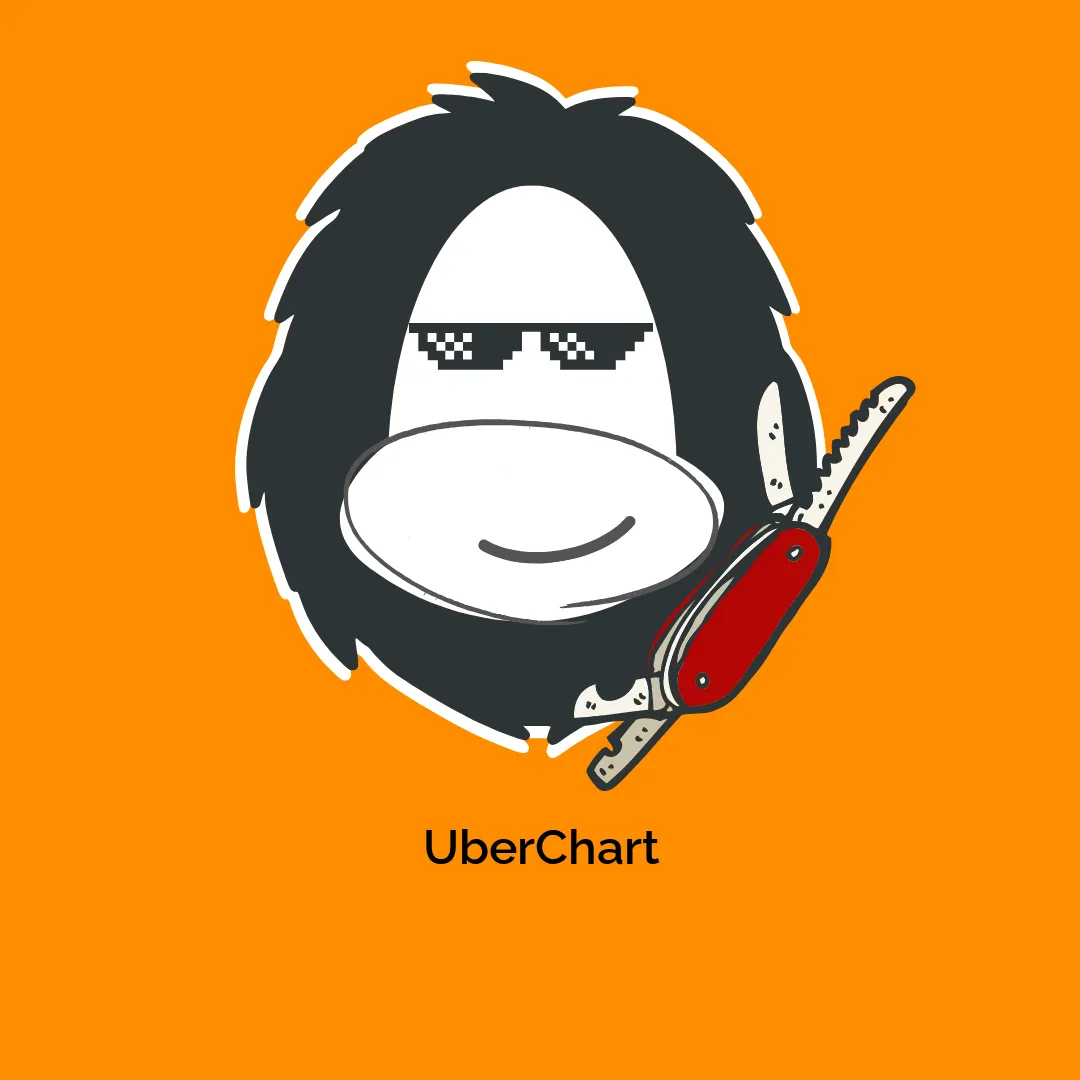




-300x300.webp)
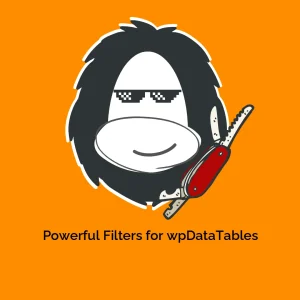


Valoraciones
No hay valoraciones aún.